Mac에 남은 애플리케이션 파일이란?
Mac 사용자가 Mac에서 애플리케이션을 제거 하려고 할 때, 일반적으로 Mac 휴지통을 사용하거나 X 표시를 클릭하여 앱을 제거합니다. 애플리케이션을 제거한 후에도 하드 디스크의 모든 데이터가 삭제되는 것은 아닙니다. 일부 캐시 파일, 환경 설정 파일 등은 그대로 남아 있습니다.
Mac에서 애플리케이션에 남아 있는 파일을 제거하는 방법을 배우기 전에, 왜 삭제해야 하는지 알아야 합니다.
- 🗑️ Mac에서 시스템 저장 공간을 비우세요 . Mac에 macOS를 설치하거나, 영화를 다운로드하거나, 애플리케이션을 업데이트할 공간이 부족한 경우, 남은 파일을 삭제하여 공간을 확보해야 합니다.
- ❌애플리케이션 충돌을 피하세요. 남은 파일로 인해 Mac에서 소프트웨어 문제가 발생할 수 있습니다.
- 🏃Mac을 더 빠르게 실행하세요. Mac이 느리면 macOS를 더 빠르게 실행하기 위해 남아 있는 파일을 제거해야 할 수 있습니다.
Mac에서 애플리케이션 잔여 파일을 수동으로 제거하는 방법
Mac에서 애플리케이션을 제거해도 애플리케이션에 남아 있는 파일은 자동으로 제거되지 않으므로, Mac에서 앱을 삭제한 후에는 이러한 파일을 수동으로 삭제해야 합니다. Mac의 라이브러리에서 이러한 파일을 삭제하는 방법을 안내해 드리겠습니다.
1단계. Dock을 통해 Mac에서 Mac Finder를 엽니다.
2단계. top 메뉴 막대에서 "이동" > "폴더로 이동..."을 클릭하세요. 또는 Shift + Command + G 단축키를 눌러도 됩니다.
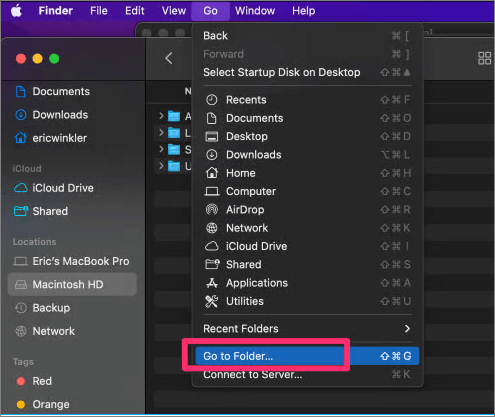
3단계. ~/Library/ 를 입력하여 라이브러리 폴더로 들어갑니다. Mac에서 애플리케이션에 남아 있는 파일을 제거하려면 다음 폴더에서 데이터를 찾아 삭제해야 합니다.
| 캐시 | 이 폴더는 애플리케이션의 캐시를 저장합니다. |
| 환경 설정 | 이 폴더에는 애플리케이션 기본 설정 파일이 들어 있습니다. |
| 로그 | 이 폴더에서 애플리케이션 로그를 찾을 수 있습니다. |
| 애플리케이션 지원 | 모든 애플리케이션 지원 파일은 여기에서 찾을 수 있습니다. |
| 쿠키 | 웹 브라우저를 제거한 후에는 웹사이트 쿠키를 삭제해야 합니다. |
| 저장된 애플리케이션 상태 | 특정 시점에 애플리케이션에 존재하는 모든 Blox는 이 폴더에 저장됩니다. |
4단계. 남아 있는 파일을 선택한 후, 이를 휴지통으로 이동하고 Mac에서 휴지통을 비워 영구적으로 삭제할 수 있습니다.
Mac에서 휴지통을 비울 수 없는 경우 다음 내용을 확인하여 문제를 해결하세요.

Mac 휴지통을 비울 수 없는데, 어떻게 해결하나요?
Mac 사용자가 저장 공간을 절약하기 위해 휴지통을 비우려고 할 때, Mac에서 휴지통을 비울 수 없는 경우가 있습니다. 더 보기 >>
Mac에서 실수로 삭제한 남은 파일 복구
Mac에서 실수로 삭제한 애플리케이션 잔여 파일을 복구할 수 있는지 궁금하세요? 정답은 '예'입니다! EaseUS 데이터 복구 마법사 for Mac을 사용하면 삭제된 파일을 복구하는 데 높은 성공률을 보장합니다. 다음 버튼을 클릭하거나 EaseUS 공식 웹사이트를 방문하여 체험판을 다운로드할 수 있습니다.
이 소프트웨어는 Mac에 남아 있는 애플리케이션 파일뿐만 아니라 여러 저장 장치에서 다양한 유형의 파일을 복구할 수 있습니다. macOS Ventura 업데이트로 인해 Mac의 저장 공간이 부족해지는 문제를 해결하기 위해 많은 파일을 삭제한 경우, 실수로 삭제한 파일을 복구하려면 EaseUS 복구 도구가 필요합니다.
Mac 비디오 복구 옵션을 사용하면 삭제된 동영상, 게임 화면 녹화 파일, 가족 동영상 및 기타 비디오 파일을 복구할 수 있습니다. 사진 복구도 지원하며 JPEG, JPG, PNG, GIF, CR2, PSD 및 기타 이미지를 쉽게 복구할 수 있습니다.
이제 Mac에서 삭제된 파일을 복구 하는 자세한 단계를 살펴보겠습니다.
1단계. 손실된 파일 위치 선택
EaseUS Data Recovery Wizard 메인 창에 Mac에 연결된 드라이브 목록이 표시됩니다. 삭제된 파일에 있는 위치를 선택하고 "손실된 파일 검색" 버튼을 클릭합니다.
*휴지통에서 삭제된 경우 하드웨어 디스크를 선택하십시오.

2단계. 스캔 결과 미리 보기
EaseUS Mac용 Data Recovery Wizard는 선택한 디스크 볼륨을 즉시 검색하고 검색 결과를 왼쪽 창에 표시합니다. 유형별 또는 경로별로 원하는 파일을 찾아서 미리 보기를 확인합니다.

3단계. 파일을 선택하여 즉시 복구
스캔 결과에서 복구할 파일을 선택하고 "복구" 단추를 클릭하여 손실된 파일을 복구합니다.

보너스 팁: Mac을 원활하게 실행하는 방법
Mac에 남아 있는 애플리케이션 파일을 삭제하는 것 외에도 Mac을 원활하게 작동시키는 여러 방법이 있습니다. Mac을 더 빠르게 사용하려면 아래 팁을 참고하세요.
- 📈 Mac을 자주 업데이트하세요. 최신 상태로 유지하면 시스템 버그나 오류를 예방하고 Mac 속도를 향상시키는 데 도움이 됩니다.
- 👩💻 불필요한 시작 프로그램을 제거하세요. 시작 프로그램이 많으면 Mac 속도가 느려질 수 있으니, Mac에서 시작 프로그램을 관리해 보세요.
- ❌ 사용하지 않는 애플리케이션을 삭제하세요. 너무 많은 애플리케이션 설치는 저장 공간을 차지할 뿐 아니라 애플리케이션 충돌을 유발할 수 있습니다.
- 🗑️ 일부 백업 파일을 정리하세요. Time Machine 백업을 Mac 내장 하드 드라이브에 저장하는 경우, 백업 파일을 주기적으로 삭제하는 것이 좋습니다.
- 💻 Mac의 RAM을 확보하세요. RAM이 부족하면 Mac 속도가 느려지고 여러 문제가 발생할 수 있습니다.
- 🖼️ 시각 효과를 끄세요. macOS의 시각 효과가 많으면 Mac 속도가 저하될 수 있으니, 불필요한 효과는 꺼두는 것이 좋습니다.
macOS 업데이트 후 Mac이 느려진다면, 다음 글에서 8가지 해결 방법을 확인해 보세요.
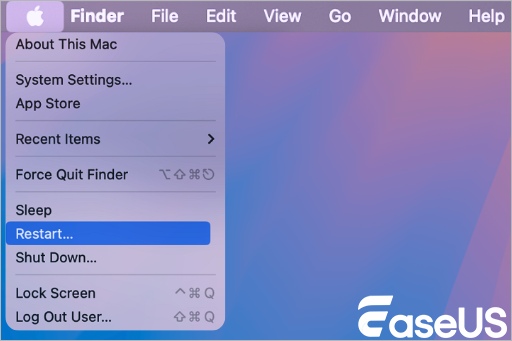
macOS Sequoia 업데이트 후 Mac이 느리게 실행됨
macOS Ventura 업데이트 후 Mac이 느려졌나요? 업그레이드 후 Mac 속도를 높이고 싶으신가요? 더 보기 >>
마무리
Mac에서 애플리케이션에 남아 있는 파일을 제거하는 방법은 매우 간단합니다. 남아 있는 파일을 찾아서 Mac에서 삭제하기만 하면 됩니다. 삭제된 남아 있는 파일을 복구하려면 EaseUS 데이터 복구 마법사를 다운로드하세요. 다음 버튼을 클릭하여 이 소프트웨어를 다운로드하세요. 이 유용한 도구를 놓치지 마세요!
앱 잔여 파일 삭제 FAQ
이 부분에서는 Mac에서 앱에 남아 있는 파일을 삭제하는 방법에 대한 자세한 내용을 알아볼 수 있습니다.
1. Mac에 남아 있는 앱 파일을 삭제하면 Macintosh HD의 공간을 확보할 수 있을까요?
Mac에 남아 있는 파일을 제거하면 Macintosh HD의 공간을 확보 할 수 있으며, 시동 디스크의 공간을 확보하는 데에는 다음과 같은 여러 가지 방법이 있습니다.
- Mac에서 휴지통 비우기
- 이전 백업 정리
- 다운로드 폴더 정리
- 비디오 및 사진 삭제
- Mac에서 Mail에서 이메일 삭제
- Mac에서 불필요한 애플리케이션 제거
- Mac에서 파일 압축하기
2. Mac에서 애플리케이션 제거 후 남아 있는 파일을 제거하는 방법은 무엇입니까?
라이브러리 폴더로 가서 다음 폴더를 찾아 삭제하세요: 캐시, 환경 설정, 로그, 애플리케이션 지원, 쿠키, 저장된 애플리케이션 상태 등.
3. Mac에 남아 있는 파일을 복구할 수 있나요?
Mac용 EaseUS 데이터 복구 마법사를 사용하면 Mac에 남아 있는 파일을 복구할 수 있습니다.
- 무료 또는 평가판 버전을 다운로드하고 스캔할 폴더를 선택하세요.
- 검색창을 사용하여 Mac에서 삭제된 파일을 검색하세요.
- 파일을 미리 보고 복구합니다.
4. Mac에서 앱의 잔여 파일을 제거해야 하는 이유는 무엇입니까?
Mac에서 애플리케이션에 남아 있는 파일을 제거해야 하는 세 가지 이유는 다음과 같습니다.
- Mac에서 시스템 저장소를 비웁니다.
- 애플리케이션 충돌을 피하세요.
- Mac을 더 빠르게 실행하세요.
이 글이 도움이 되셨나요?
-
EaseUS Data Recovery Wizard는 강력한 시스템 복구 소프트웨어로, 실수로 삭제한 파일, 악성 소프트웨어로 인해 잃어버린 파일 또는 전체 하드 드라이브 파티션을 복구할 수 있도록 설계되었습니다.
더 보기 -
이전보다 데이터 복구가 어려워진 현재의 고급 디스크 기술 때문에 완벽하지는 않지만, 우리가 본 것 중에서 EaseUS Data Recovery Wizard는 최고입니다.
더 보기 -
EaseUS Data Recovery Wizard Pro는 시장에서 최고로 평가되는 데이터 복구 소프트웨어 프로그램 중 하나로 알려져 있습니다. 파티션 복구, 포맷된 드라이브 복원, 손상된 파일 수리 등과 같은 고급 기능을 제공하고 있습니다.
더 보기
관련 인기글
-
macOS 업데이트 후 Mac이 부팅되지 않거나 시작되지 않는 오류 해결하기
![author icon]() Yvette/Sep 03, 2025
Yvette/Sep 03, 2025 -
[2025 팁]업데이트를 찾을 수 없음 - 요청한 macOS 버전을 사용할 수 없습니다
![author icon]() Yvette/Sep 03, 2025
Yvette/Sep 03, 2025 -
Mac에서 SSD가 인식 안됨 문제를 해결하는 방법(SanDisk/SamSung SSD 지원)
![author icon]() Sue/Sep 03, 2025
Sue/Sep 03, 2025 -
Mac Time Machine 백업 실패, 손상, 누락 문제를 수정하고 데이터를 복구하기
![author icon]() Lily/Sep 28, 2025
Lily/Sep 28, 2025